'>
Epic Games Launcher ir tik brīnišķīga platforma, ka tur varat spēlēt iecienītākās spēles. Bet, visticamāk, atverot palaišanas programmu, var rasties melns ekrāns. Ja tas tā ir jūsu gadījumā, neuztraucieties, šeit ir daži darba labojumi.

Izmēģiniet šos labojumus:
Iespējams, ka nevajadzēs tos visus izmēģināt; vienkārši atrodieties sarakstā, līdz atrodat sev piemērotāko.
- Atiestatiet ekrāna izšķirtspēju
- Palaidiet palaidēju kā administratoru
- Atjauniniet grafikas draiveri
- Pielāgojiet saderības režīmu
- Palaidiet saderības problēmu novēršanas rīku
- Ļaujiet palaidējam caur ugunsmūri
- Mainiet savu DNS serveri uz Google publisko DNS
- Izskalojiet DNS kešatmiņu
- Mainīt augsta DPI iestatījumus
- Izmantojiet VPN
- Pārinstalējiet Epic Games palaišanas programmu
1. labojums: atiestatiet ekrāna izšķirtspēju
Ekrāna izšķirtspēja tiek pielāgota ekrānam, taču tā noklusējums var būt nepareizs. Šajā gadījumā jūs varat to atiestatīt.
Lūk, kā to izdarīt:
1) Ar peles labo pogu noklikšķiniet uz darbvirsmas tukšās vietas un atlasiet Displeja iestatījumi .
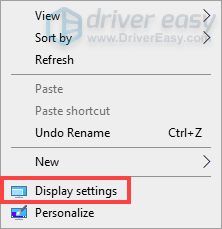
2) Ritiniet uz leju līdz Displeja izšķirtspēja un noklikšķiniet uz bultiņa uz leju pogu.
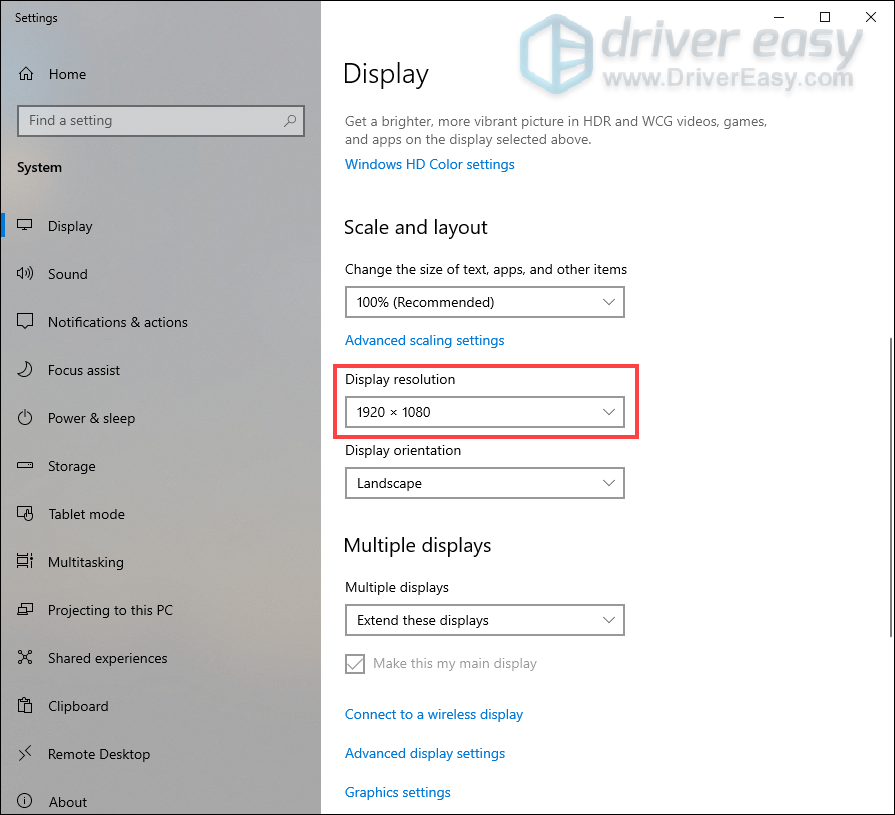
3) Ritiniet uz leju un izvēlieties 1280 × 768 .
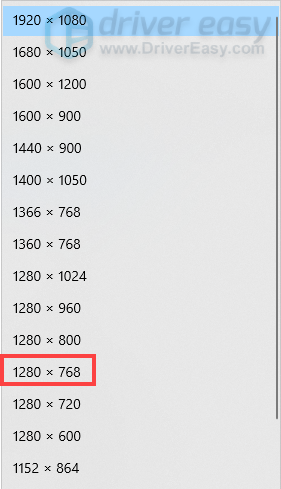
Pēc izšķirtspējas atiestatīšanas atveriet palaidēju, lai pārbaudītu, vai tas tiek pareizi ielādēts. Ja nē, izmēģiniet nākamo labojumu.
2. labojums: palaidiet palaidēju kā administratoru
Daudzas problēmas var novērst, palaižot programmu kā administratoru. Tātad, atverot Epic Games Launcher jautājumu, melnajam ekrānam varat izmēģināt arī to. Lai to izdarītu, varat:
1) Ar peles labo pogu noklikšķiniet uz palaidēja saīsnes no darbvirsmas un atlasiet Izpildīt kā administratoram .
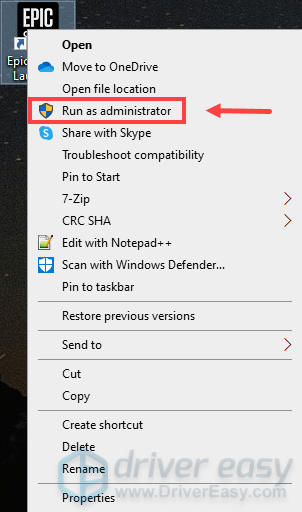
2) Atveriet palaidēju, lai redzētu, vai ekrāns ir melns. Ja tā ir, pārejiet pie nākamā labojuma.
3. labojums: atjauniniet grafikas draiveri
Ja datorā vai kādā lietotnē ir melns ekrāns, iespējams, vainīgs būs novecojis vai kļūdains grafikas draiveris. Ja jūs neatceraties, kad pēdējo reizi atjauninājāt grafikas draiveri, jums tas jādara. Un jūs varat gūt lielu labumu no grafikas draivera atjaunināšanas. Jo tas var novērst veiktspējas vājās vietas un ieviest uzlabojumus, kas liek spēlēm darboties ievērojami ātrāk.
Grafikas draiveri var atjaunināt galvenokārt divos veidos: manuāli un automātiski .
1. iespēja - manuāli atjauniniet grafikas draiveri
NVIDIA , AMD , un Intel turpiniet atjaunināt draiverus. Lai tos iegūtu, jums jāiet uz oficiālajām vietnēm, jāatrod draiveri, kas atbilst jūsu specifiskajai Windows versijas garšai (piemēram, Windows 32 bit) un manuāli lejupielādējiet draiverus.
Kad esat lejupielādējis pareizos draiverus savai sistēmai, veiciet dubultklikšķi uz lejupielādētā faila un izpildiet ekrānā redzamos norādījumus, lai instalētu draiverus.
2. iespēja - automātiski atjauniniet grafikas draiveri (ieteicams)
Manuāla draiveru atjaunināšana var būt izaicinājums. Jums būs jāidentificē sistēmas specifikācijas, jāatrod draiveri un pēc tam tie jālejupielādē un jāinstalē. Ja tas izklausās daudz, apsveriet iespēju to darīt automātiski ar Vadītājs viegli .
Driver Easy automātiski atpazīs jūsu sistēmu un atradīs tai pareizos draiverus. Jums nav precīzi jāzina, kāda sistēma darbojas jūsu datorā, vai arī riskējat lejupielādēt un instalēt nepareizu draiveri.
1) Lejupielādēt un instalējiet Driver Easy.
2) Palaidiet Driver Easy un noklikšķiniet uz Skenēt tagad pogu. Pēc tam Driver Easy skenēs jūsu datoru un atklās visus problēmu draiverus.
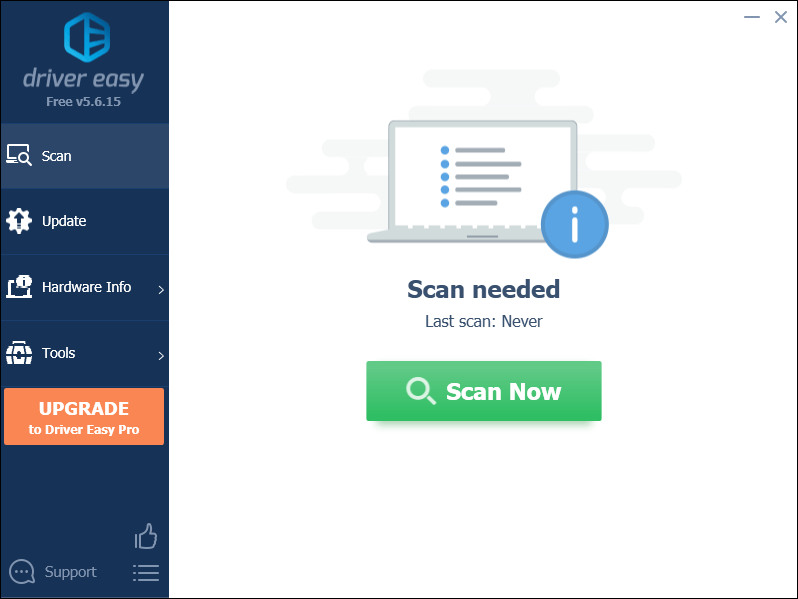
3) Noklikšķiniet Atjaunot visu lai automātiski lejupielādētu un instalētu pareizo visi draiveri, kuru trūkst vai ir novecojuši jūsu sistēmā.
(Tas prasa Pro versija kas nāk ar pilnīgs atbalsts un a 30 dienu naudas atmaksa garantija. Noklikšķinot uz Atjaunināt visu, jums tiks lūgts veikt jaunināšanu. Ja nevēlaties jaunināt uz Pro versiju, varat arī atjaunināt draiverus ar BEZMAKSAS versiju. Viss, kas jums jādara, ir lejupielādēt tos pa vienam un manuāli instalēt.)
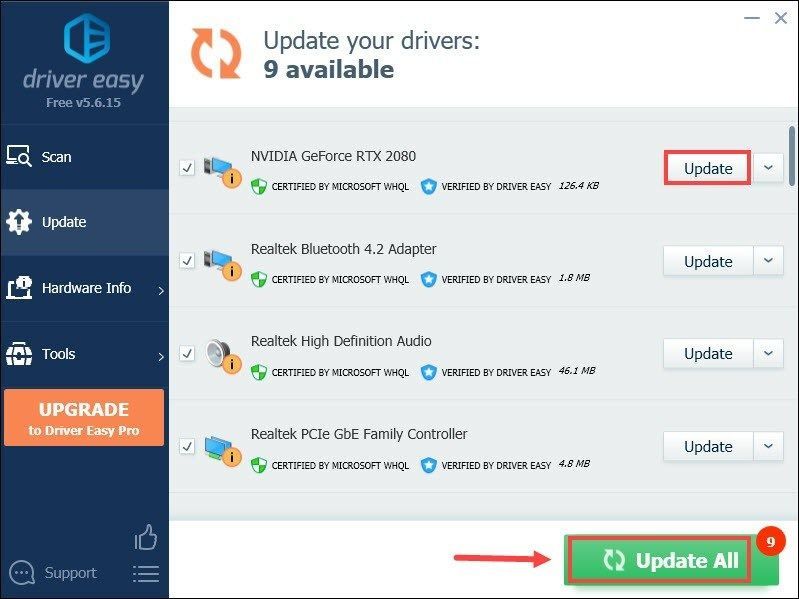 Driver Easy Pro versija nāk ar pilnu tehnisko atbalstu. Ja jums nepieciešama palīdzība, lūdzu, sazinieties ar Driver Easy atbalsta komanda plkst support@drivereasy.com .
Driver Easy Pro versija nāk ar pilnu tehnisko atbalstu. Ja jums nepieciešama palīdzība, lūdzu, sazinieties ar Driver Easy atbalsta komanda plkst support@drivereasy.com . Pēc draiveru atjaunināšanas restartējiet datoru, lai tie iedarbotos.
4. labojums: pielāgojiet saderības režīmu
Saderības režīma pielāgošana ir pārbaudīta daudziem spēlētājiem. Tāpēc ir vērts mēģināt.
1) Ar peles labo pogu noklikšķiniet uz palaidēja saīsnes no darbvirsmas un atlasiet Rekvizīti .

2) Atlasiet cilni Saderība un atzīmējiet izvēles rūtiņu Palaidiet šo programmu saderības režīmā: un pārliecinieties par to Windows 8 ir atlasīts. Pēc tam atzīmējiet izvēles rūtiņu Atspējot pilnekrāna optimizāciju . Pēc tam noklikšķiniet Lietot> Labi .
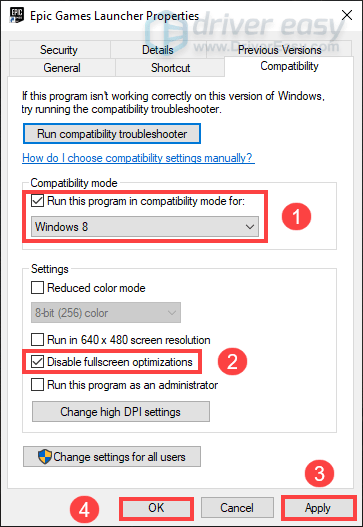
3) Pēc izmaiņu piemērošanas atveriet palaidēju un pārbaudiet, vai problēma ir atrisināta. Ja nē, pārejiet pie nākamā labojuma.
5. labojums: Palaidiet saderības problēmu novēršanas rīku
Saderības problēmu novēršanas rīka palaišana var palīdzēt uzzināt problēmas pamatu un, iespējams, to novērst. Lai to izdarītu, rīkojieties šādi:
1) Ar peles labo pogu noklikšķiniet uz palaidēja saīsnes un atlasiet Rekvizīti .
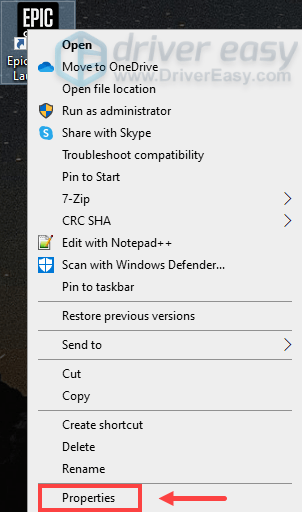
2) Atlasiet cilni Saderība un noklikšķiniet Palaidiet saderības problēmu novēršanas rīku . (Pārliecinieties, vai cilnē Saderība esat atzīmējis izvēles rūtiņas.)
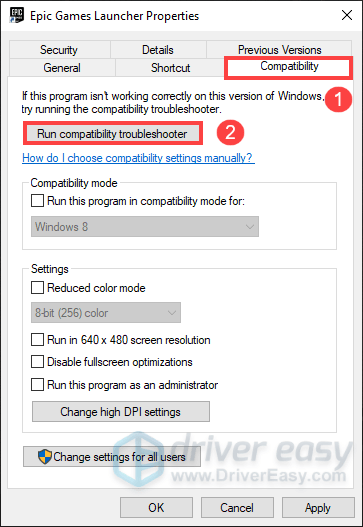
3) Kad logs Programmu saderības problēmu novēršanas rīks uznirst, noklikšķiniet Izmēģiniet ieteicamos iestatījumus .

4) Noklikšķiniet Pārbaudiet programmu un jūs tiksiet novirzīts uz palaidēju.
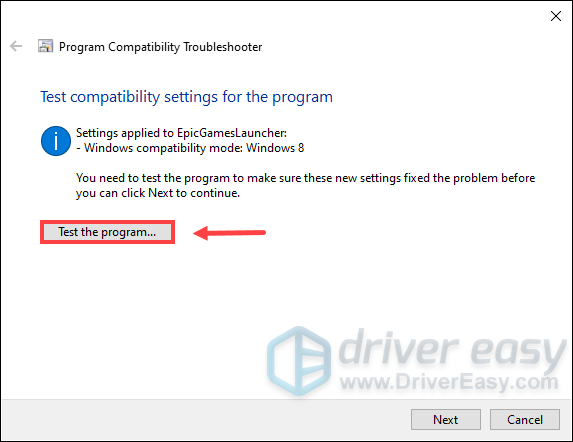
5) Atgriezieties pie Programmu saderības problēmu novēršanas rīks logu un noklikšķiniet Nākamais .
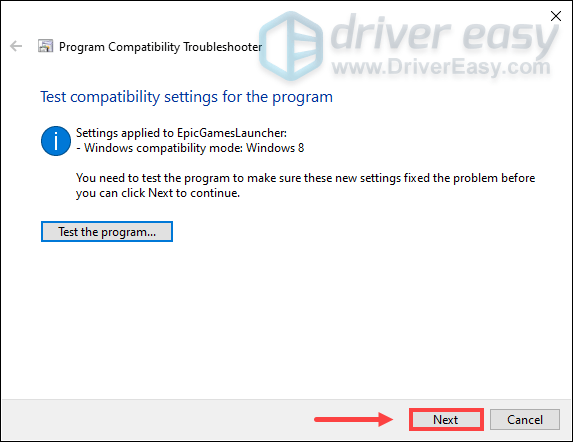
6) Ja palaidējā nav melna ekrāna, tad apsveicam! Tu vari izvēlēties Jā, saglabājiet šos iestatījumus šai programmai . Līdz tam izbaudiet savas spēles.
Ja problēma joprojām pastāv, atlasiet Nē, mēģiniet vēlreiz, izmantojot dažādus iestatījumus .
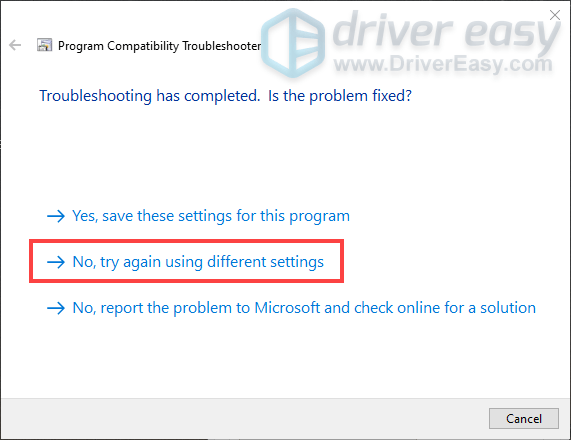
7) Noņemiet atzīmi no izvēles rūtiņas Programma darbojās iepriekšējās Windows versijās, taču tagad tā netiks instalēta vai palaista . Pēc tam atzīmējiet izvēles rūtiņu Programma tiek atvērta, bet netiek pareizi parādīta un noklikšķiniet Nākamais .
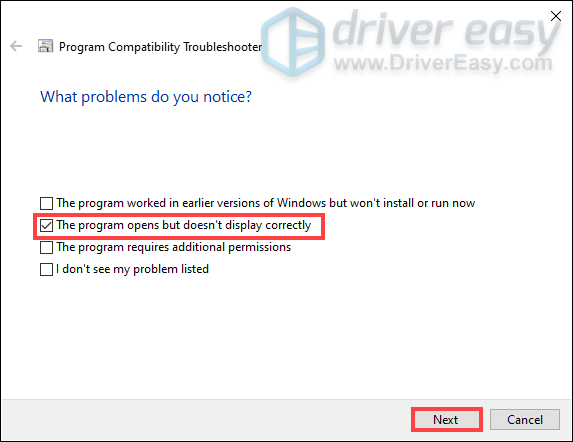
8) Atzīmējiet izvēles rūtiņu Kļūdas ziņojums, kurā teikts, ka problēmai ir jādarbojas 256 krāsu vai 8 bitu krāsu režīmā . Pēc tam noklikšķiniet Nākamais .
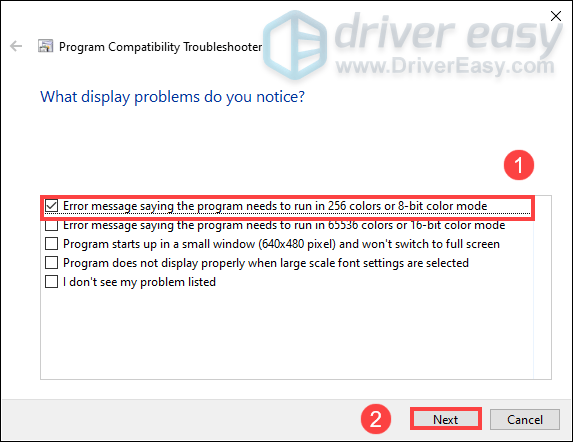
9) Pārbaudiet Jā, mēģiniet vēlreiz, izmantojot dažādus iestatījumus un noklikšķiniet Nākamais .
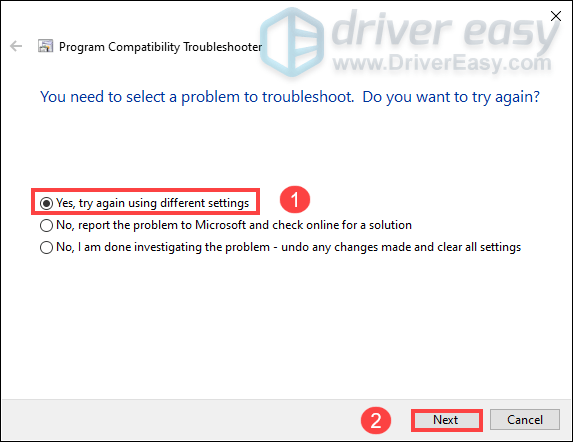
10) Noklikšķiniet Pārbaudīt programmu ... > Nākamais .
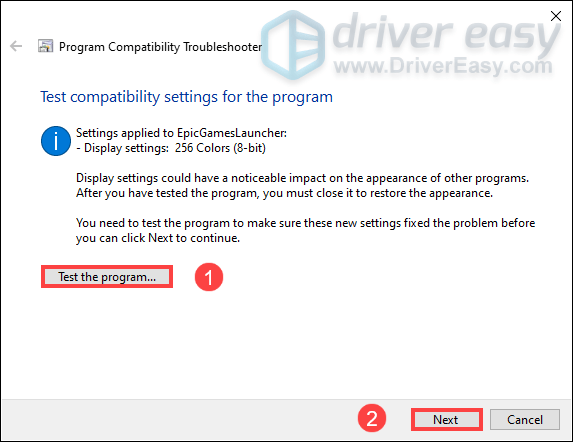
11) Noklikšķiniet Jā, saglabājiet šos iestatījumus šai programmai .
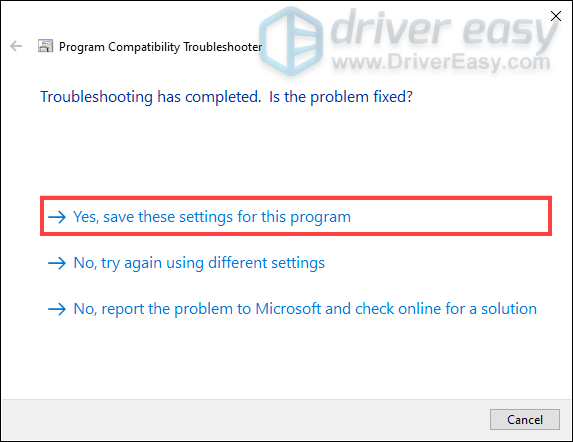
12) Tagad jautājums ir novērsts.
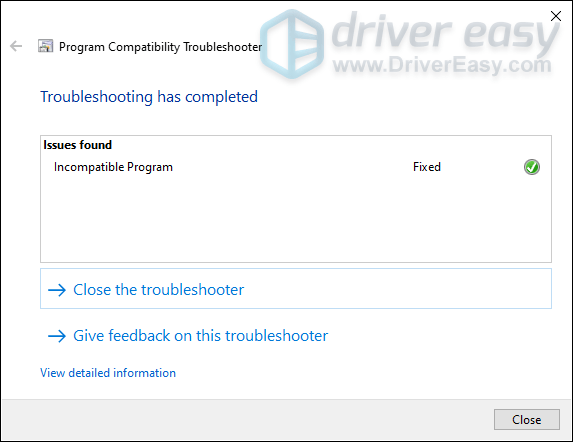
Ja vairākas reizes esat veicis problēmu novēršanu un joprojām neesat novērsis problēmu, neuztraucieties. Jums ir citi darba labojumi.
Labojums 6: Ļaujiet palaidējam caur ugunsmūri
Pastāv iespēja, ka ugunsmūris bloķē palaidēju. Tātad, ja tas ir jūsu gadījums, jums vajadzētu ļaut palaidējam izmantot ugunsmūri.
1) Meklēt lodziņš, ierakstiet ugunsmūris . Rezultātos noklikšķiniet uz Ugunsmūris un tīkla aizsardzība .
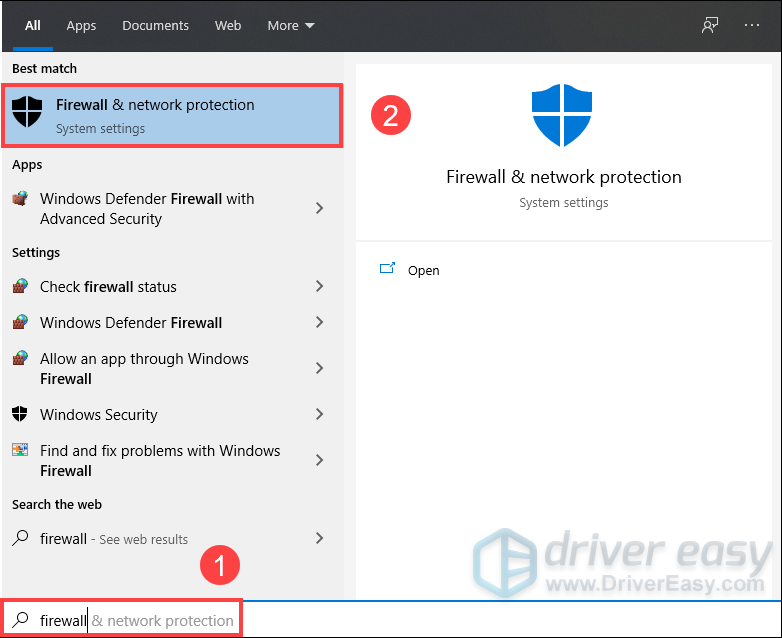
2) Ritiniet uz leju un noklikšķiniet Atļaut lietotnei, izmantojot ugunsmūri .
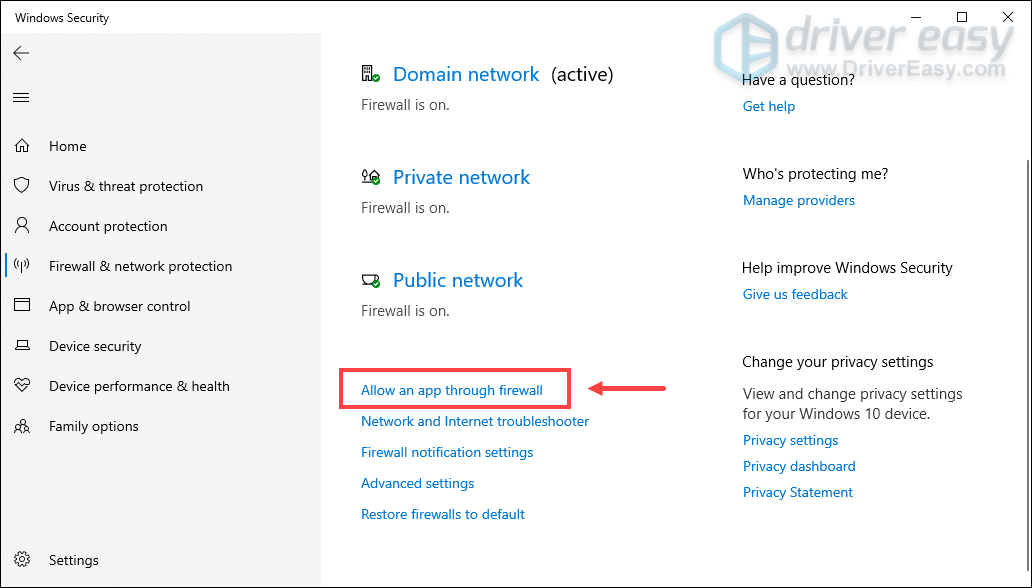
3) Pārlūkojiet sarakstu un pārbaudiet, vai Episko spēļu palaidējs tiek pievienots tajā.
Ja nē, noklikšķiniet Mainīt iestatījumus un izpildiet ekrānā redzamos norādījumus, lai pievienotu Uzsākt episkās spēles sarakstā un izlaidiet to caur ugunsmūri.
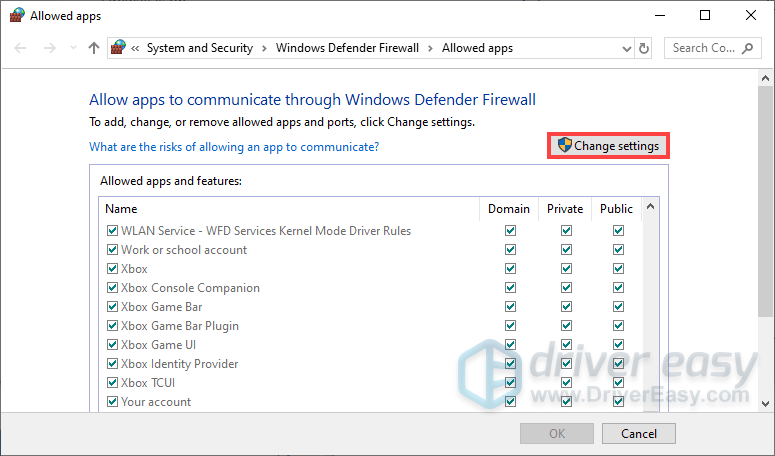
Ja esat paveicis visu šo darbību, atverot palaišanas programmu, tas joprojām ir melns ekrāns. Pēc tam izmēģiniet nākamo metodi.
7. labojums: nomainiet savu DNS serveri uz Google publisko DNS
Dažreiz, nomainot DNS serveri, var novērst daudzas problēmas. Tātad šeit jūs varat arī to izdarīt, lai novērstu melnā ekrāna problēmu.
1) Meklēt lodziņš, ierakstiet vadības panelis un noklikšķiniet Vadības panelis no rezultātiem.
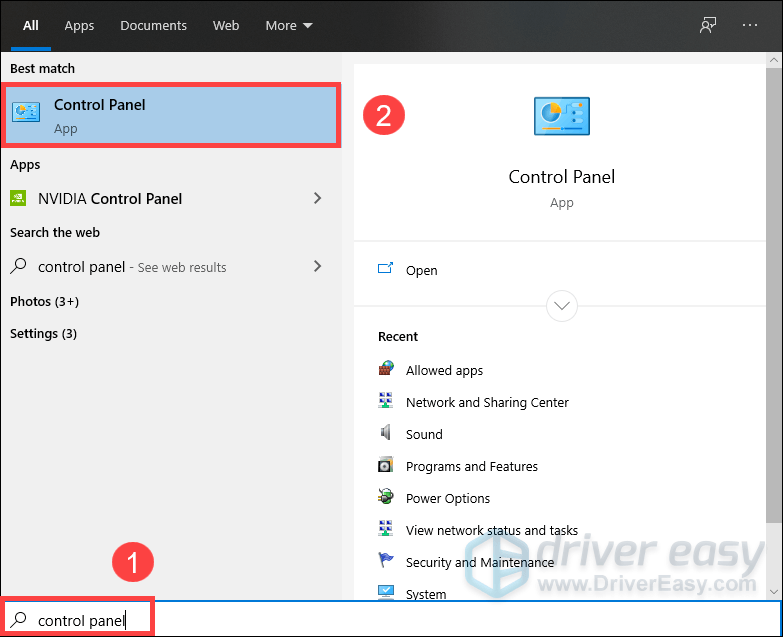
2) Noklikšķiniet Tīkls un internets . (Piezīme: pārliecinieties, ka tā ir Skatīt pēc: Kategorija .)
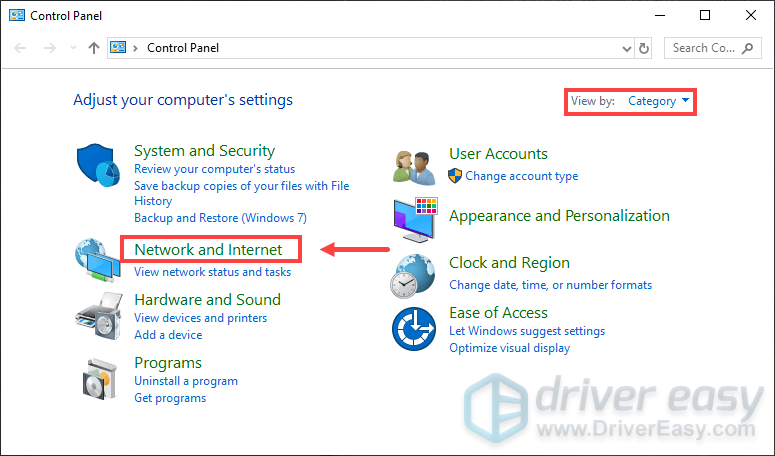
3) Noklikšķiniet Tīkla un koplietošanas centrs .
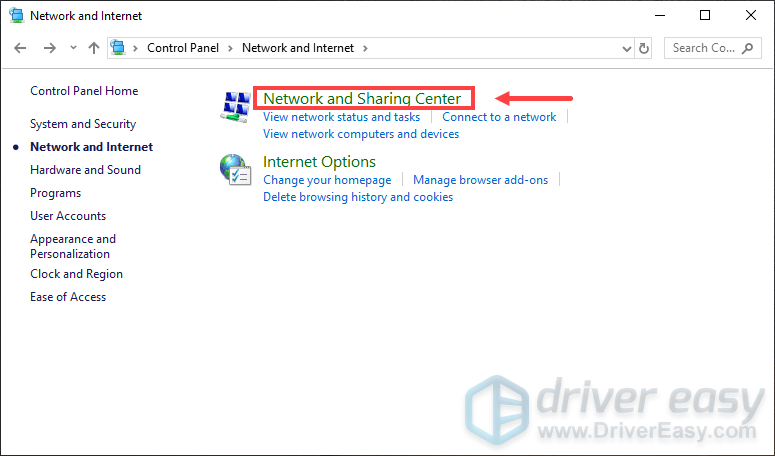
4) Noklikšķiniet uz Savienojumi , vai tā ir Ethernet, Wifi vai citi .
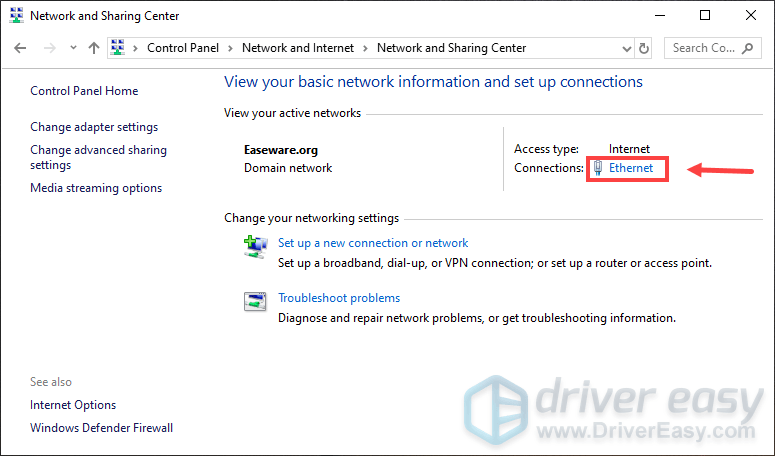
5) Noklikšķiniet Rekvizīti .
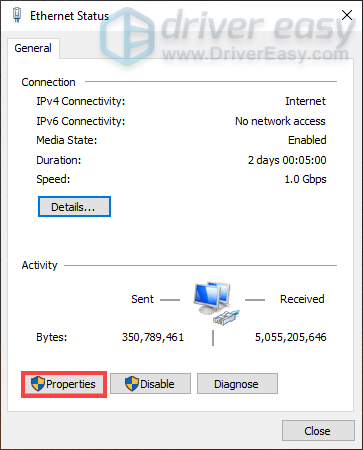
6) Noklikšķiniet Interneta protokola 4. versija (TCP / IPv4) > Rekvizīti .
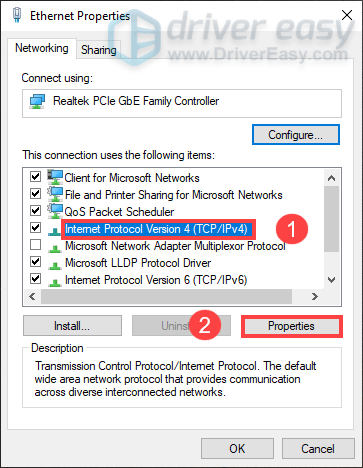
7) Noklikšķiniet Izmantojiet šādas DNS servera adreses: .
In Vēlamais DNS serveris: sadaļa, tips 8888 .
In Alternatīvais DNS serveris: sadaļa, tips 8844 .
Pēc tam noklikšķiniet labi .
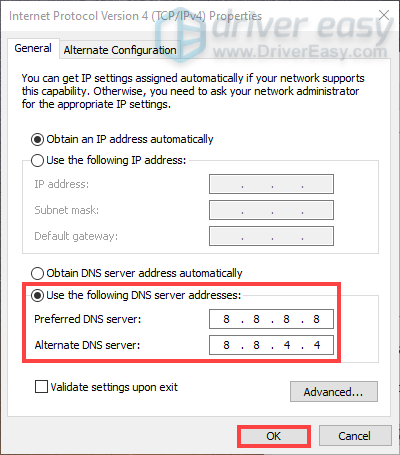
8. labojums: izskalojiet DNS kešatmiņu
Ja esat nomainījis DNS serveri uz Google publisko DNS un joprojām lietotne parāda tikai melnu ekrānu, jums vajadzētu notīrīt DNS kešatmiņu.
Lai to izdarītu, vienkārši izpildiet tālāk sniegtos norādījumus:
1) Nospiediet Windows logotipa taustiņš + R kopā uz tastatūras. Tips cmd un nospiediet Shift + Ctrl + Enter tajā pašā laikā.

2) Kad tiek parādīta uzvedne parādās, vienkārši noklikšķiniet Jā .
3) Ierakstiet komandu ipconfig / flushdns un sit Enter .
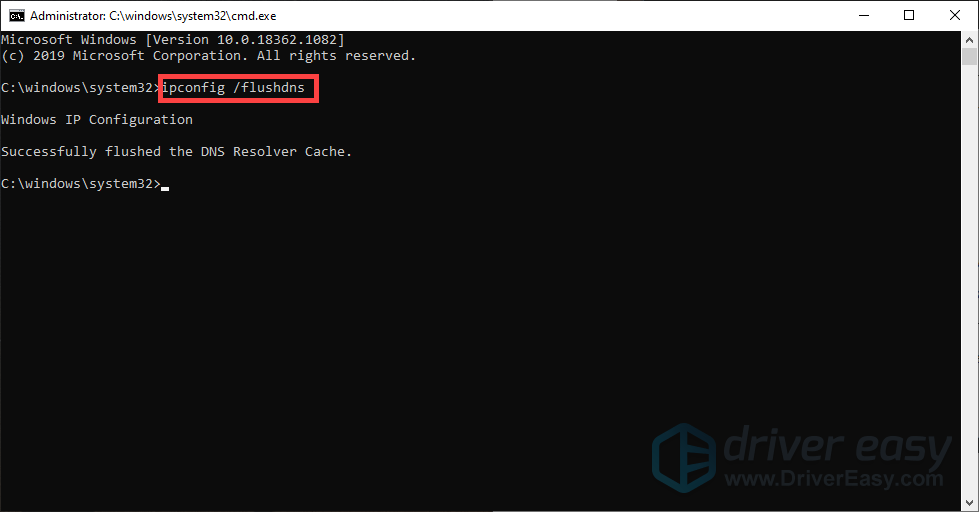
Pēc veiksmīgas DNS kešatmiņas notīrīšanas mēģiniet vēlreiz atvērt palaidēju, lai pārbaudītu, vai tas novērš problēmu.
9. labojums: mainiet augsta DPI iestatījumus
1) Ar peles labo pogu noklikšķiniet uz palaidēja saīsnes un atlasiet Rekvizīti .

2) Atlasiet Saderība cilni un noklikšķiniet Mainīt augsta DPI iestatījumus .
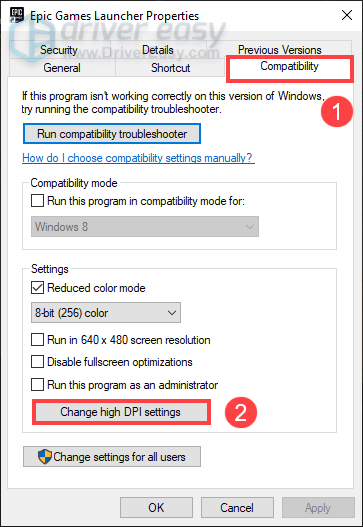
3) Atzīmējiet izvēles rūtiņu Ignorēt augsta DPI mērogošanas uzvedību un noklikšķiniet labi .
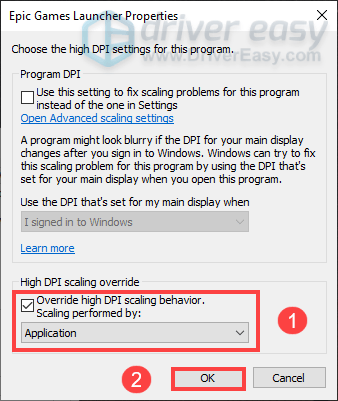
Labojums 10: izmantojiet VPN
Daudzi spēlētāji ziņoja, ka, izmantojot VPN, atverot palaišanas programmu, problēma tika novērsta. Lai jūs varētu to nošaut.
Viss, kas jums jādara, ir lejupielādēt VPN. Kad tā ir instalēta, palaidiet lietojumprogrammu un aktivizējiet VPN. Tad jums vajadzētu būt iespējai veiksmīgi atvērt palaidēju.
Bet nezināt, kuru VPN izvēlēties? Neuztraucieties! Šeit mēs iesakām NordVPN kā labāko izvēli tās militārā līmeņa šifrēšanai. Ja esat nolēmis izvēlēties NordVPN, šeit ir norādīts NordVPN kupona kods tev! Vienkārši iegūstiet kodu, dodieties uz NordVPN abonēšanas lapa , ielīmējiet kodu un pēc tam izpildiet norādījumus, lai lejupielādētu un instalētu NordVPN.
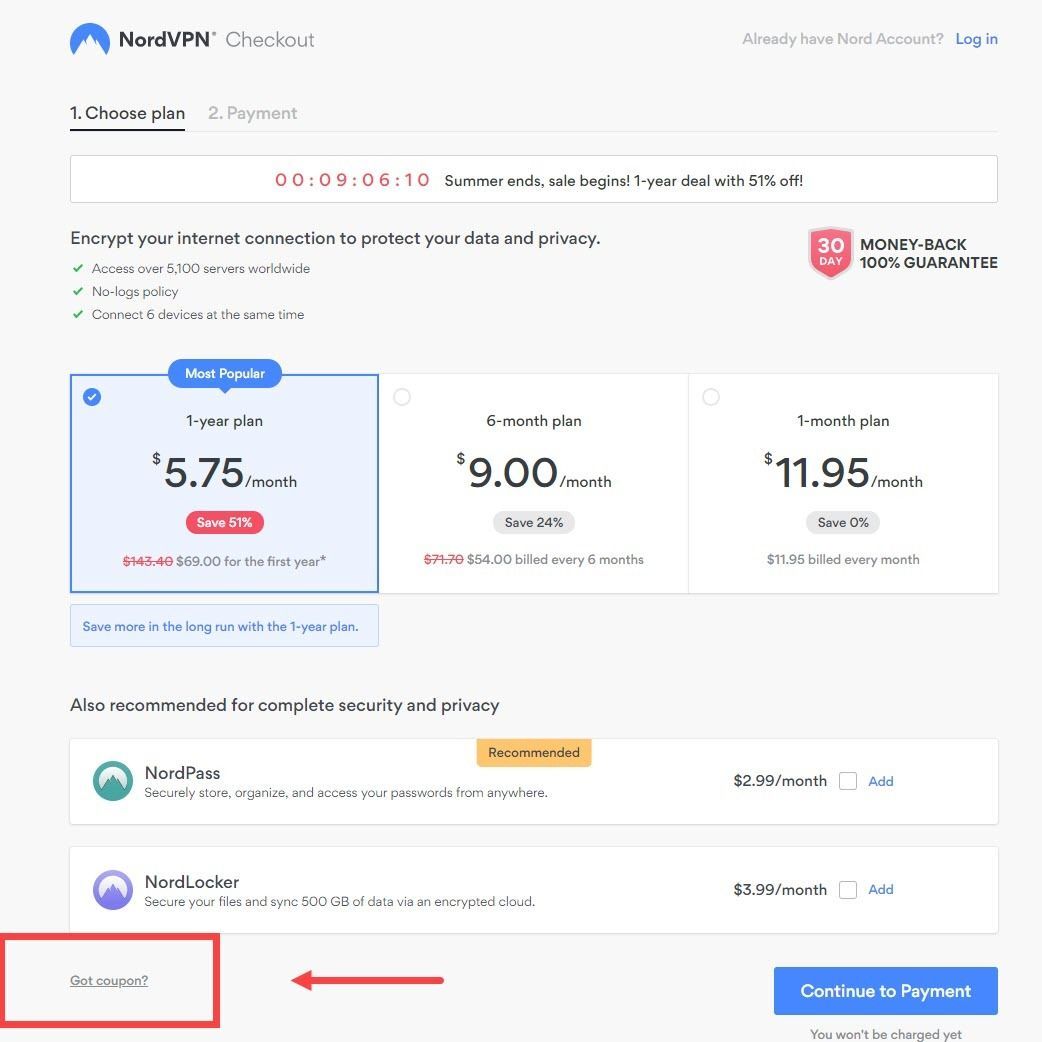
11. labojums: Pārinstalējiet Epic Games Launcher
Ja neviena no iepriekš minētajām metodēm jums nedarbojas, iespējams, jums būs jāinstalē palaidējs un jāpārinstalē.
Lūk, kā to izdarīt:
1) Aizveriet palaidēju.
2) Meklēt lodziņš, ierakstiet cmd . Rezultātos ar peles labo pogu noklikšķiniet uz Komandu uzvedne un atlasiet Izpildīt kā administratoram .
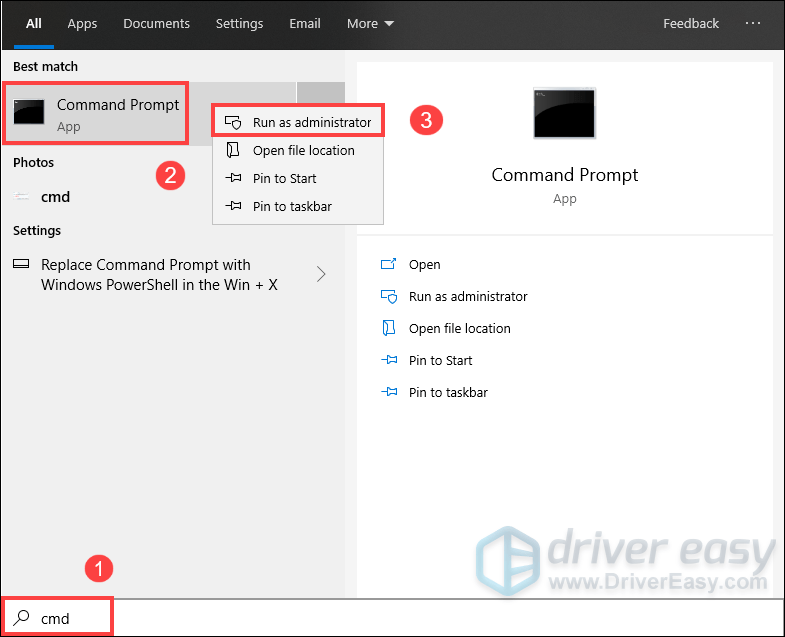
3) Kad logs atveras, ierakstiet sfc / scannow un nospiediet Enter .
(Tas var aizņemt nedaudz laika.)
4) Restartējiet datoru.
5) Meklēt lodziņš, ierakstiet pievienot vai noņemt programmas . Rezultātos noklikšķiniet uz Pievienojiet vai noņemiet programmas .
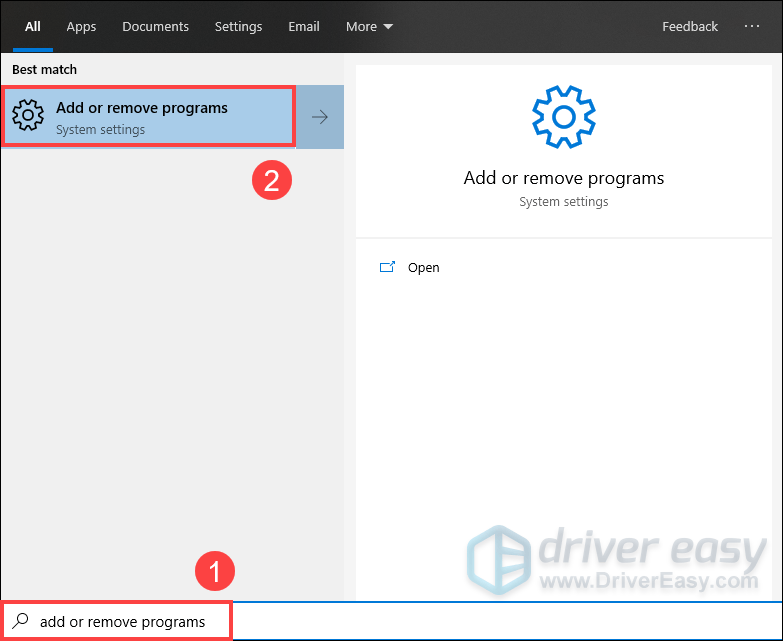
6) Sarakstā ritiniet uz leju un atlasiet Episko spēļu palaidējs un noklikšķiniet Atinstalēt .
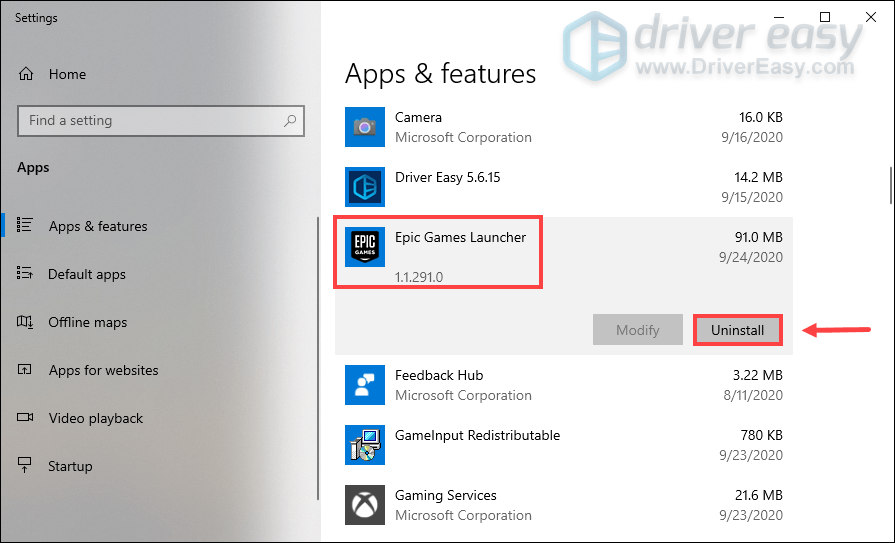
7) Pēc palaidēja atinstalēšanas dodieties uz oficiālā mājas lapa lai lejupielādētu jaunāko instalēšanas programmu. Lai instalētu palaidēju, izpildiet ekrānā redzamos norādījumus.
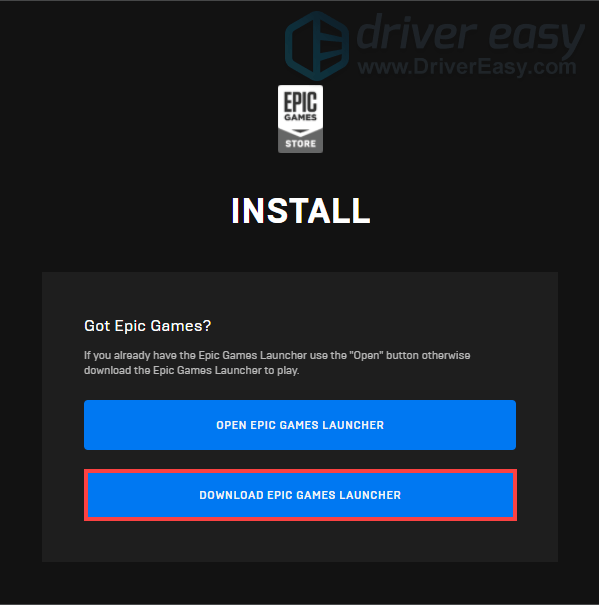 Tas noņems visas instalētās spēles. Tāpēc tie būs jālejupielādē vēlreiz.
Tas noņems visas instalētās spēles. Tāpēc tie būs jālejupielādē vēlreiz. Tas ir viss - pilns labojumu saraksts vietnē Episko spēļu palaidēja melnais ekrāns izdevums. Cerams, ka viņi strādā jums. Ja jums ir kādi jautājumi vai idejas, lūdzu, atstājiet mums komentāru zemāk.






![[Atrisināts] Battlefront 2 ilgs ielādes laiks datorā](https://letmeknow.ch/img/knowledge/31/battlefront-2-long-load-times-pc.png)